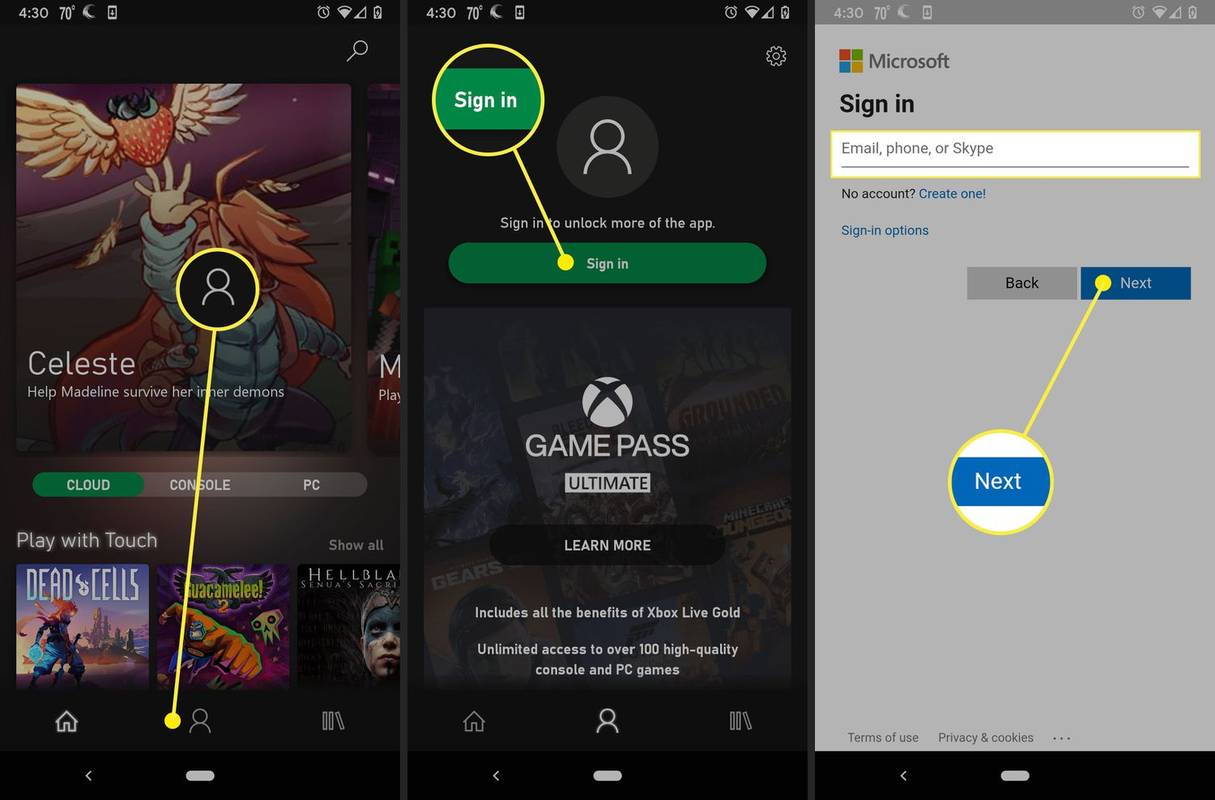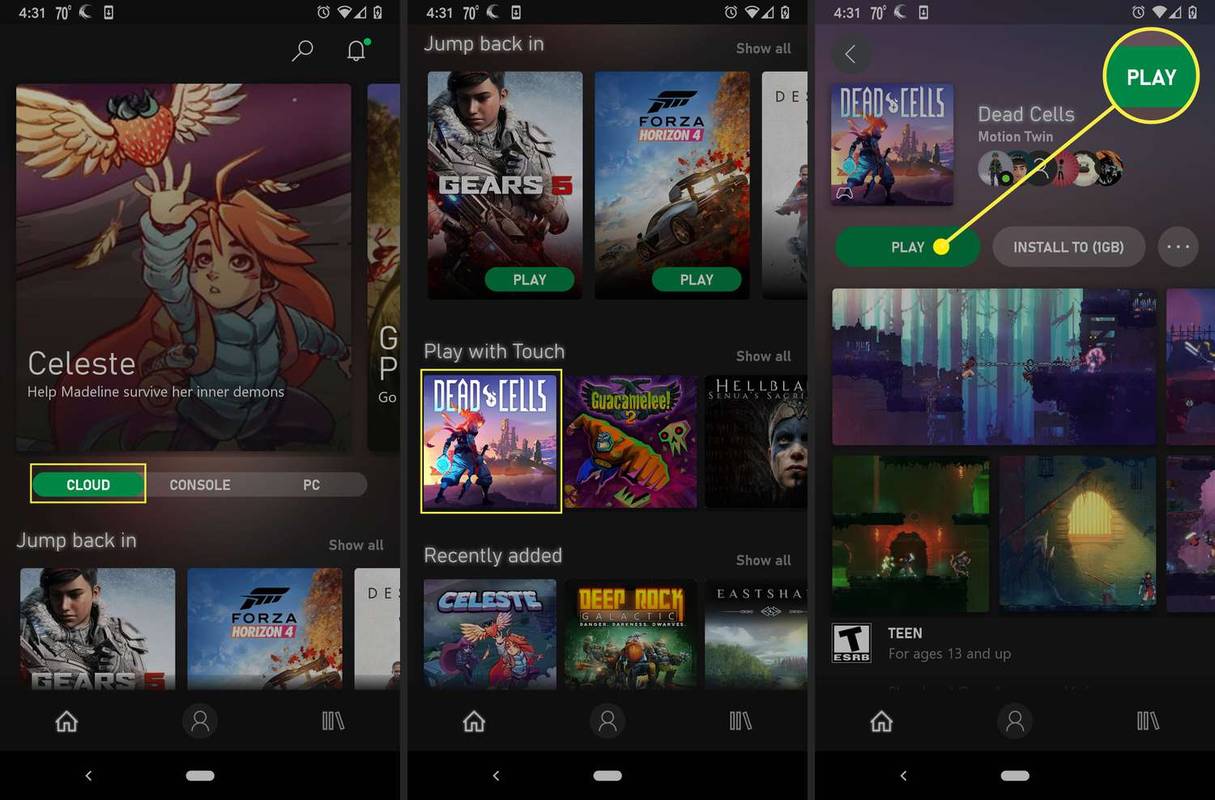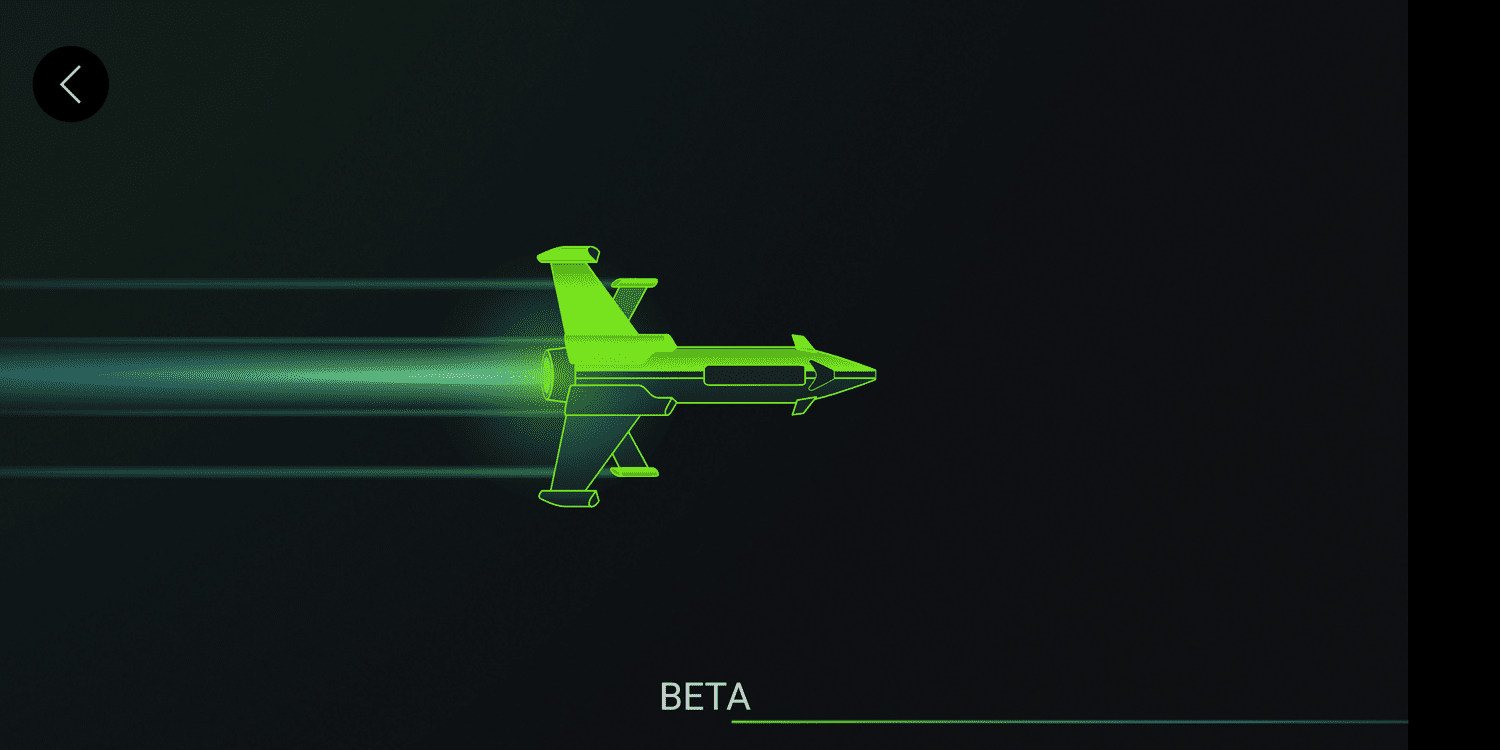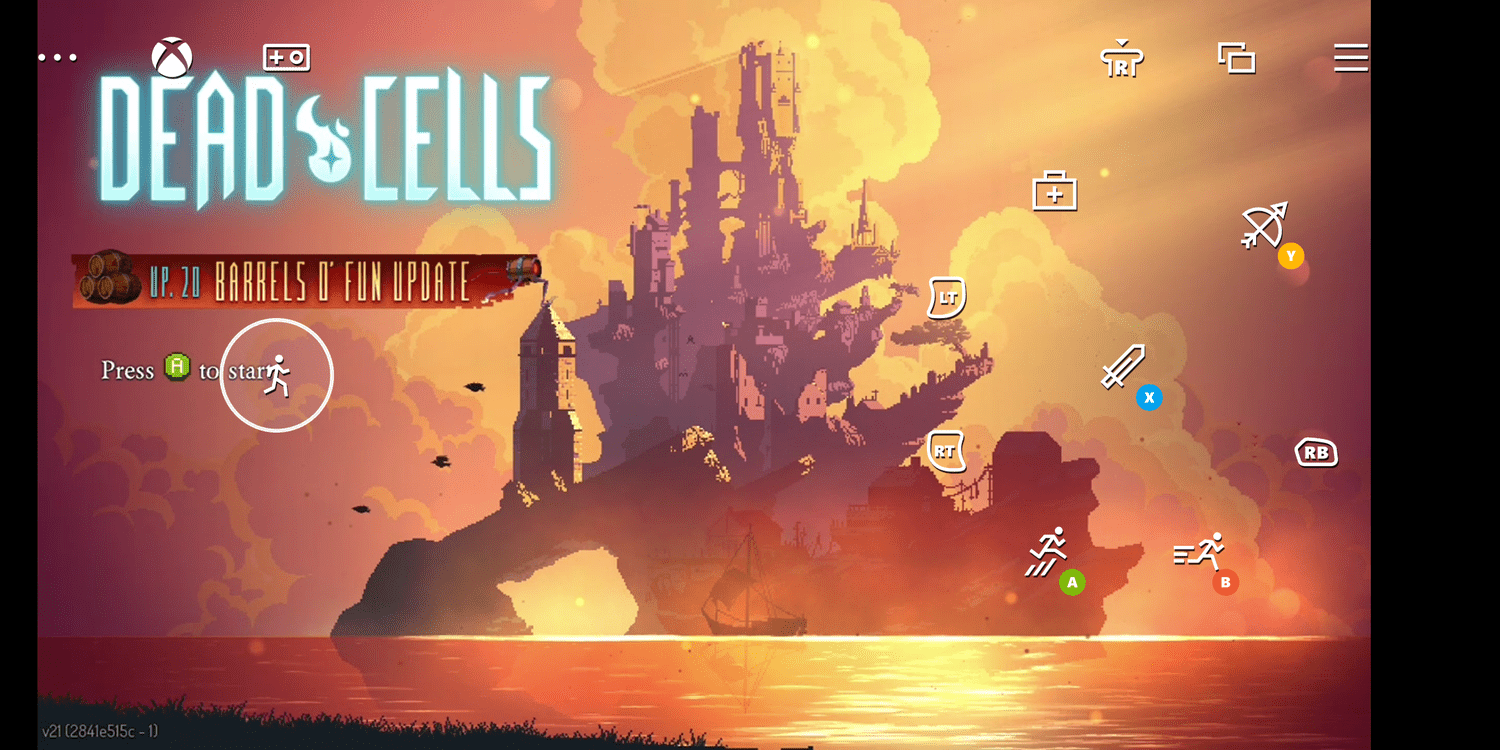Xbox Game Pass Ultimate 구독을 이용하면 다양한 Xbox 게임을 Android 휴대폰으로 바로 스트리밍할 수 있는 Xbox 클라우드 게임에 액세스할 수 있습니다.
Xbox Game Pass Ultimate 멤버십에는 다음에 대한 액세스도 포함됩니다. Xbox 클라우드 게임 플랫폼 Windows 10 PC, iPhone, iPad 및 Android 장치에서 Microsoft Edge, Chrome 또는 Safari를 사용하여 사용할 수 있습니다.
* 일부 설정은 조직에서 관리합니다.
Game Pass Ultimate를 사용하여 Android 휴대폰에서 Xbox 게임을 플레이하는 방법
Game Pass Ultimate 구독을 사용하면 다양한 무료 게임을 Xbox 콘솔이나 PC에 다운로드할 수 있을 뿐만 아니라 클라우드 게임을 사용하여 Android 휴대폰에서 다양한 Xbox 게임을 플레이할 수도 있습니다. 이 서비스는 원래 베타 버전이었을 때 Project xCloud로 알려졌으나 Microsoft가 Game Pass Ultimate 구독으로 Xbox Cloud Gaming을 출시하면서 xCloud라는 이름은 폐기되었습니다.
Android 휴대폰에서 Xbox 게임을 플레이하려면 Xbox Game Pass 앱이 필요합니다. 대부분의 게임에서는 Xbox 컨트롤러를 휴대폰에 연결해야 하지만 일부 게임에는 터치 컨트롤이 있습니다.
Android 휴대폰에서 Xbox 게임을 스트리밍하는 방법은 다음과 같습니다.
-
다운로드 Google Play의 Xbox Game Pass 앱 Android 휴대폰에서 설치가 완료되면 엽니다.
-
탭하세요. 사람 아이콘 화면 하단에 있습니다.
-
수도꼭지 로그인 .
-
Microsoft 계정과 연결된 이메일을 입력하고 다음 .
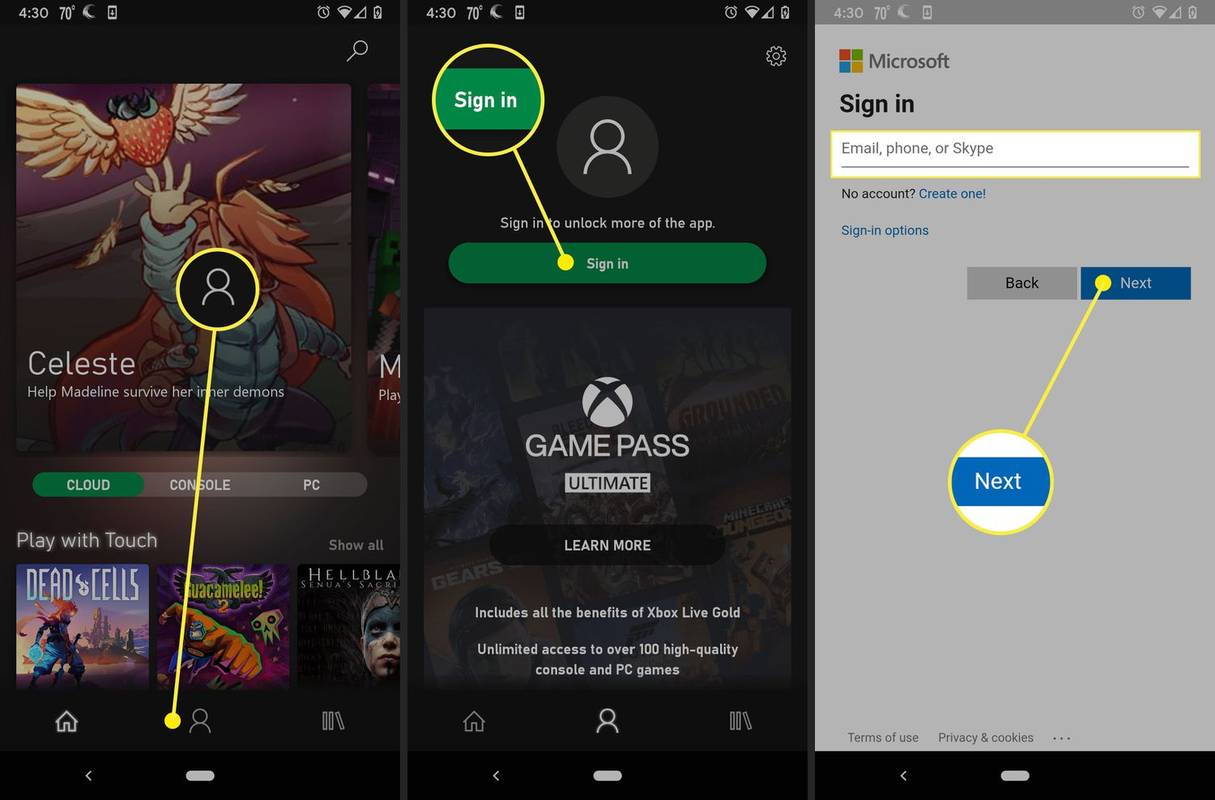
-
비밀번호를 입력하고 로그인 .
-
수도꼭지 놀자!
minecraft forge windows 10 설치 방법
-
탭하세요. 홈 아이콘 화면 왼쪽 하단에 위치합니다.

-
와 더불어 구름 탭을 선택하고 게임 목록을 스크롤합니다.
-
플레이하고 싶은 게임을 누르거나 놀다 원하는 게임에 해당 옵션이 있는 경우.
-
수도꼭지 놀다 .
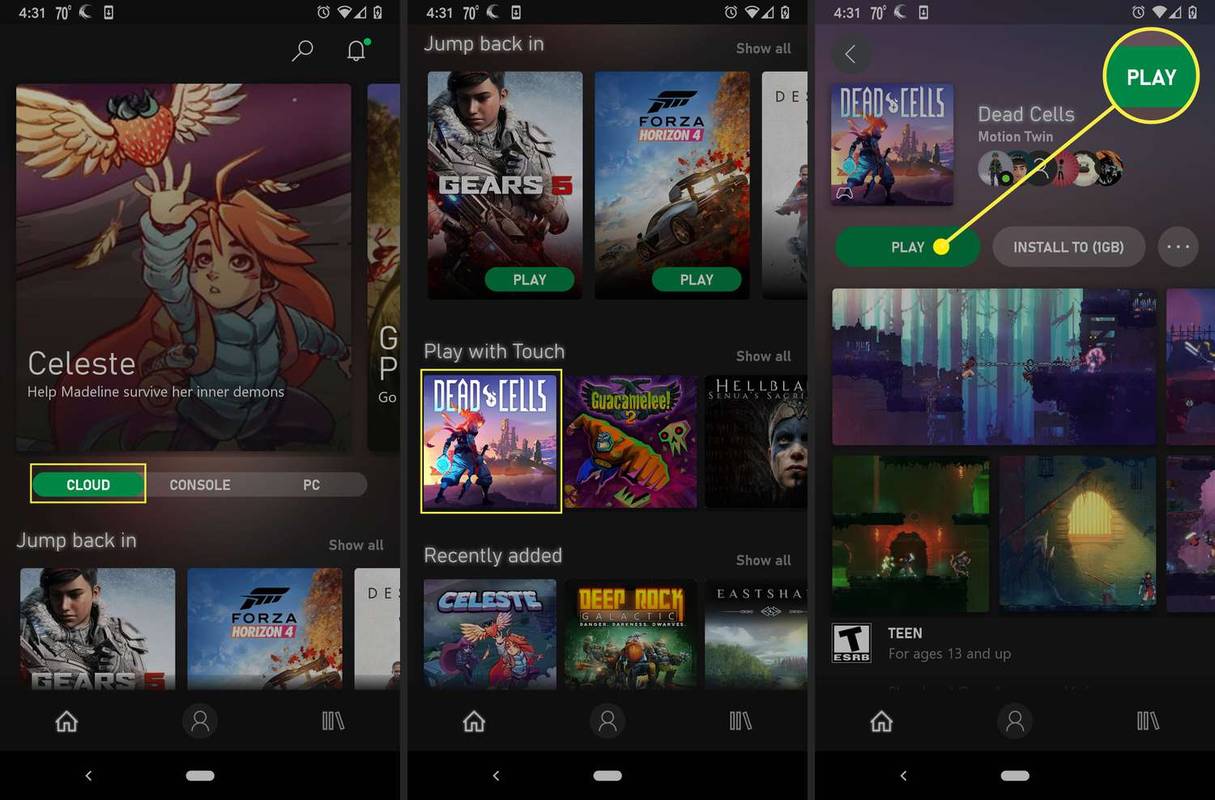
-
게임이 로딩되기 시작하며, 연결 속도에 따라 다소 시간이 걸릴 수 있습니다.
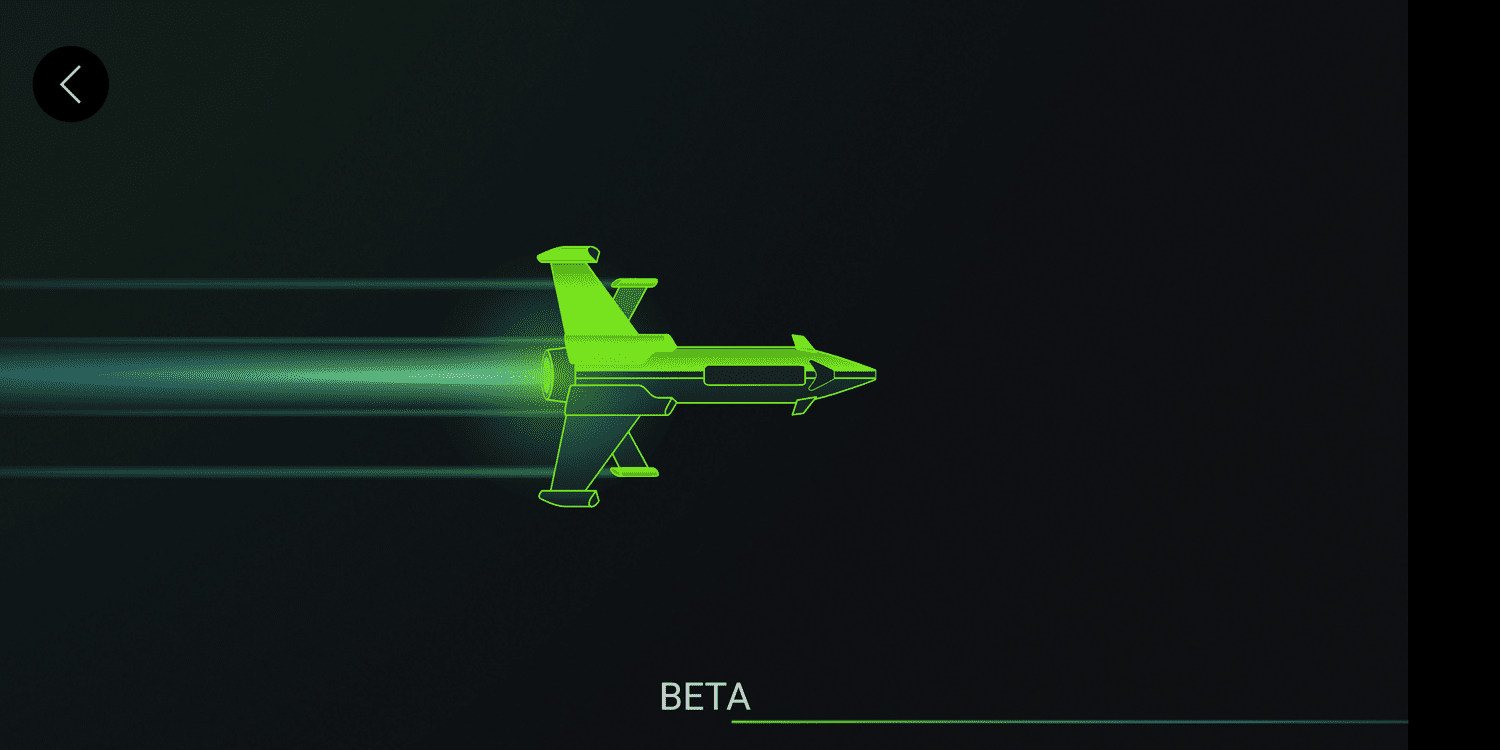
-
게임 로딩이 완료되면 클라우드에서 게임 플레이를 시작할 수 있습니다.
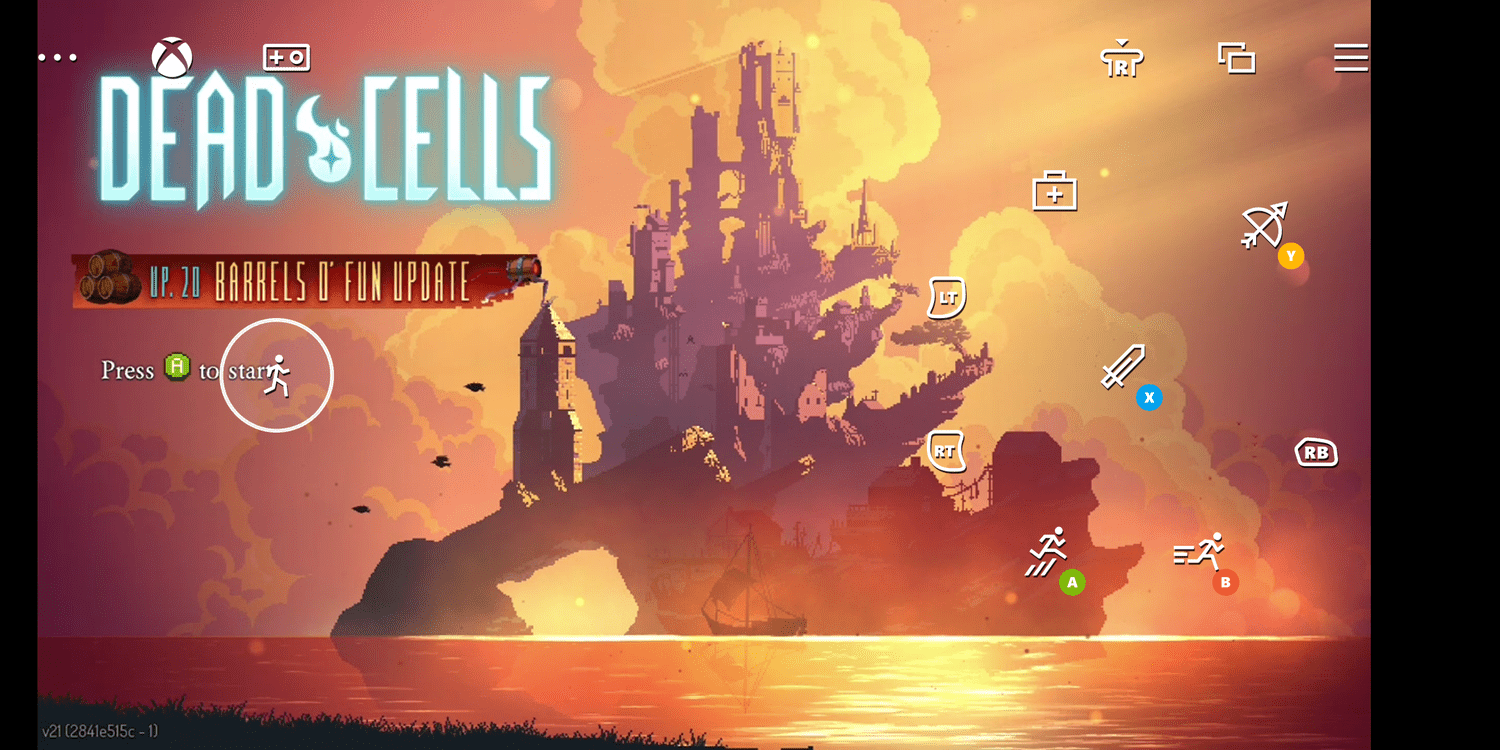
Xbox 클라우드 게임을 플레이하는 데 필요한 것
Xbox Cloud Gaming은 Xbox Game Pass Ultimate 구독의 일부로 제공되므로 호환되는 장치에서 게임을 플레이하려면 활성 멤버십이 있어야 합니다. 또한 Xbox Game Pass 앱과 빠른 인터넷 연결이 필요합니다.
Facebook에서 게시물을 공유 할 수있게 만드는 방법
Xbox Cloud Gaming 및 Xbox Game Pass Ultimate 구독을 통해 호환되는 장치에서 Xbox 게임을 플레이하기 위한 모든 요구 사항은 다음과 같습니다.
추가 고려 사항
대부분의 게임에는 컨트롤러가 필요하지만 터치스크린 플레이에 최적화된 일부 게임도 있습니다. 예를 들어 스트리밍할 수 있습니다.죽은 세포화면 컨트롤이 추가되었으므로 컨트롤러 없이 Game Pass Ultimate를 통해 가능합니다.
또한 기술적으로는 모바일 연결을 통해 게임을 스트리밍할 수 있지만 대역폭을 많이 사용합니다. Netflix 및 Hulu와 같은 서비스에서 스트리밍 영화 및 프로그램이 데이터를 소모하는 것과 마찬가지로 Game Pass Ultimate를 사용한 스트리밍 게임은 시간당 2GB 이상의 데이터를 소비합니다.
무제한 데이터 요금제가 없다면 이 점을 염두에 두고 Wi-Fi에 연결할 수 있을 때 한도 내에서 스트리밍하거나 스트리밍을 계속하도록 주의해야 합니다.
재미있는 기사
에디터의 선택

iOS 및 Android에서 WhatsApp 메시지를 편집하는 방법
WhatsApp 메시지 편집은 문자 전송 후 15분 이내에 가능합니다. Android 또는 iOS에서 편집하려면 텍스트를 길게 누르세요. 작동 방식과 WhatsApp에서 메시지를 편집할 수 없는 경우 수행할 작업은 다음과 같습니다.

Instagram에서 삭제된 메시지를 복구하는 방법
인스타그램 다이렉트 메시지를 삭제한 후 나중에 삭제하지 않았으면 하고 바란 적이 있습니까? 좋은 소식은 이러한 메시지를 검색할 수 있다는 것입니다. 인스타그램은 삭제된 메시지를 복구하는 프로세스를 겉으로 드러내지 않지만

Sony Ericsson Xperia X10 Mini Pro 검토
너무 많은 제조업체들이 나도 터치 폰 여단에 합류하고있어 나무를위한 목재를보기가 어려울 수 있습니다. Sony Ericsson은 색다른 제품을 제공하는 몇 안되는 회사 중 하나이며, 멍청한 Xperia X10 Mini Pro와 함께

Netflix가 Roku에서 계속 충돌함 – 해결 방법
Roku에서 Netflix가 계속 충돌하나요? 스트리밍 중인 콘텐츠가 갑자기 중단되거나 다시 시작되나요? 아니면 앱을 열자마자 닫힐까요? 다음은 Roku 사용자가 액세스를 시도하는 동안 경험하는 몇 가지 일반적인 문제입니다.

Chrome에서 막대에 확장 프로그램을 고정하는 방법
새로운 Chrome 확장 프로그램이 항상 출시됨에 따라 광범위한 컬렉션, 어수선한 도구 모음, 확장 프로그램을 빠르게 찾는 데 어려움을 겪을 수 있습니다. 다행히 Chrome은 핀 확장자를 사용하여 이 문제를 해결할 수 있는 방법을 제공했습니다.

Facebook Messenger에서 비디오를 다운로드하는 방법
Facebook Messenger는 사용자가 텍스트, 사진, 비디오 및 GIF를 보낼 수 있는 탁월한 커뮤니케이션 앱입니다. 하지만 기기의 저장 공간에 재미있거나 재미있는 동영상을 영원히 보관할 수 있습니까? Facebook은 다음을 장려하는 소셜 미디어 사이트입니다.